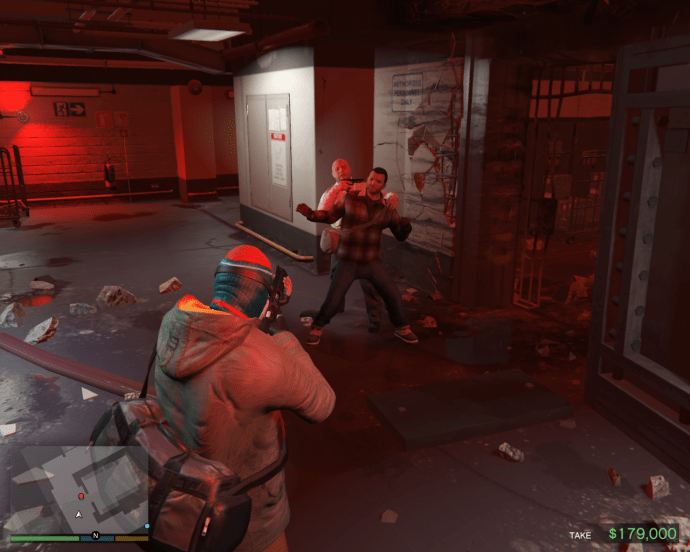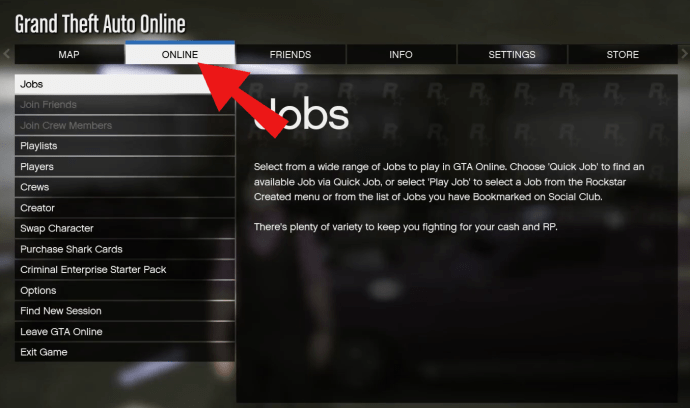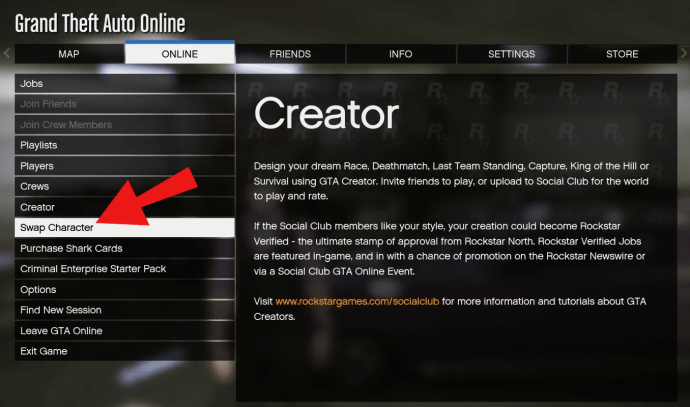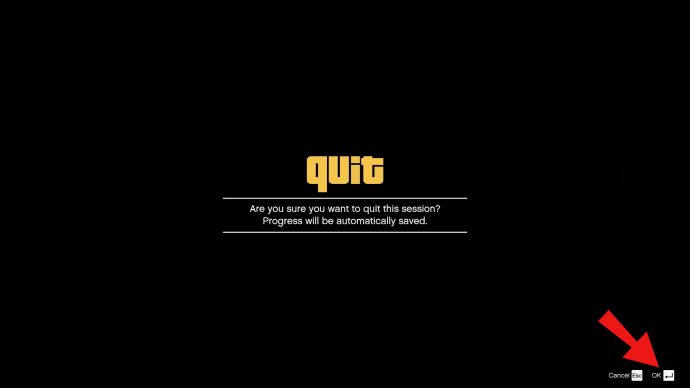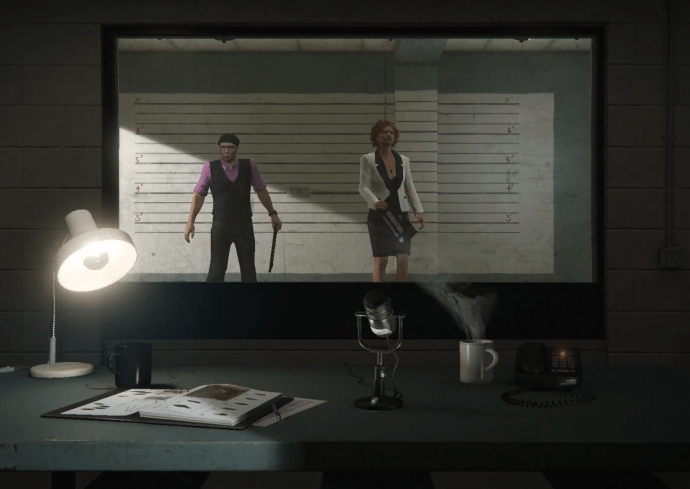Kuigi see ilmus rohkem kui seitse aastat tagasi, on GTA 5 suutnud säilitada oma populaarsuse tänaseni. Osaliselt peab Rockstar GTA Online'i selle eest tänama – see on kasvanud tohutuks kogukonnaks, mis jääb tõenäoliselt populaarseks kuni GTA 6 ilmumiseni (ametlikku väljalaskekuupäeva veel pole). Sellegipoolest naudivad inimesed jätkuvalt oma ühe mängijaga GTA 5 kampaaniaid.

Üks uuenduslik mehaanik, mis eristab viiendat osa varasematest GTA väljaannetest, on kolme tähemärgiga süžee. Mängid Michaelina, keskealise gangsterina, kes läbib keskeakriisi, Franklinina, tänavajõuguga seotud mehena, kes soovib elus edasi liikuda, ja Trevorina, kes… noh… sa pead seda mängu mängima.
Nende kolme tegelase vahel vahetamine on võimalik enamiku GTA 5 puhul ja mõnel juhul isegi missioonide ajal. Uurime GTA 5 tegelaste vahetamist erinevatel platvormidel.
Kuidas GTA 5 tegelasi vahetada
Esiteks, jah, vaba rändlusrežiimis on võimalik kolme tähemärgi vahel lülituda. See on sama lihtne, kui hoida nuppu all ja valida kahest teisest tähemärgist üks (üksikasjadesse jõuame hiljem). Kui lülitute mõnele teisele tegelasele, navigeerib kaamera selle tegelase parajasti viibimise kohani.
Ka need lülitid on tehtud huvitavaks ja kaasahaaravaks. Näiteks võib Trevorile üleminek katkestada hetkel, mil ta näiliselt üritab surnukeha tualetti alla lükata. Samuti võib ta jälitada naist, kes üritab vabandada sündsusetu paljastamise pärast või visata mehe isegi laudteelt vette. Ka teistel tegelastel on huvitavad lülitid; aga mitte keegi nagu Trevor.
Tutvustusmissiooni ajal tutvustatakse teile lülitusmehaanikut. Kuid te ei pääse sellele funktsioonile juurde enne, kui olete kahe teise tegelasega ühenduse loonud (pärast proloogi mängite mõne missiooni jooksul Frankliniga). Mõne aja pärast saate kolme tegelase vahel vahetada kõige rohkem mängusiseselt.
Mõned missioonid võivad takistada teil ümberlülitamist või piirata ümberlülitamist kahe tähemärgiga. Mõnel mänguhetkel ei saa te teist tegelast valida isegi vabas liikumises. See oleneb süžeest.
Aga vaatame, kuidas tegelikult vahetage GTA 5 tegelasi platvormilt platvormile.
Kuidas arvutis GTA 5 tegelasi vahetada
Arvutimängijad pidid pärast mängukonsooli väljaandmist mõnda aega ootama (see on Rockstari puhul mõnevõrra traditsioon), kuid lõpuks said nad ikkagi sama mängu, mida konsoolimängijad tegid. Loomulikult mängis tähemärkide vahetamine nii arvutis kui ka konsoolides sama olulist rolli. Siit saate teada, kuidas arvutis GTA 5 tegelasi vahetada.

- Pärast mängu käivitamist hoidke all klahvi "Alt".
- Kasutage suunaklahve või hiirt, et tõsta esile märk, millele soovite lülituda
- Vabastage klahv 'Alt'
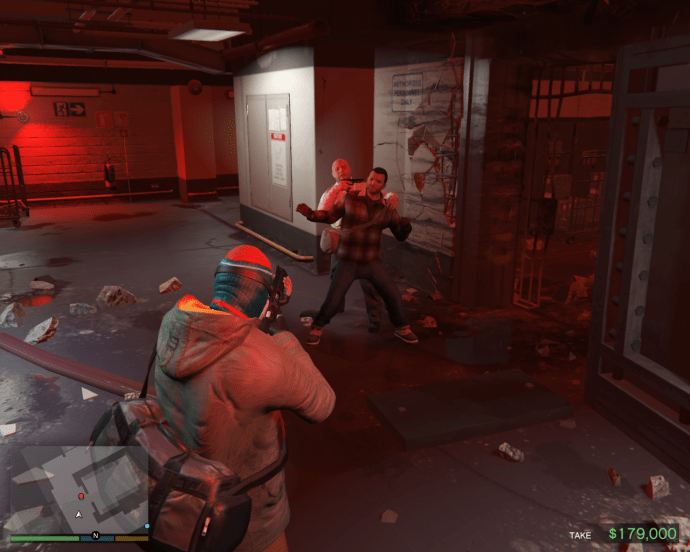
GTA 5 tegelaste vahel vahetamine on sama lihtne.
Kuidas PS4 GTA 5 tegelasi vahetada
Sama põhimõte, mida oleme selgitanud mängu arvutiversiooni puhul, kehtib ka konsoolide, sealhulgas PS4 kohta. Ainus erinevus on see, et kasutatavad võtmed on erinevad.
- Hoidke all nuppu D-Pad

- Tõstke parempoolse analoogpulga abil esile märk, millele soovite lülituda

- Lülitamiseks vabastage allanupp
Kuidas PS3 GTA 5 tegelasi vahetada
Kuigi PS3 kõlab nagu ammu, kaua aega tagasi (mis siis, et PS5 on juba kuid väljas olnud), ilmus GTA 5 siiski PS3 kui järgmise mängukonsoolina valitsemise ajal. PS4 nägi päevavalgust paar kuud pärast GTA 5 väljaandmist. Seega on mäng kindlasti mängitav PS3 konsoolidel. Siin on, kuidas tegelasi vanemal konsoolil mängides vahetada.
- Hoidke all nuppu D-Pad
- Parema analoogpulga abil valige märk, millele soovite lülituda
- Lülitamiseks laske alla nupp lahti
Kuidas Xboxi GTA 5 tegelasi vahetada
Olenemata sellest, kas mängite mängu Xbox 360 või Xbox One'iga, on nii põhimõte kui ka klahvide järjestus samad. Siit saate teada, kuidas GTA 5 tegelasi mõlemal konsoolil vahetada.
- Vajutage ja hoidke all nuppu alla, mis asub D-Padil

- Valige parempoolse analoogpulgaga eelistatud märk

- Esiletõstetud märgi valimiseks vabastage nupp Alla
Kuidas GTA 5 Online'is tegelasi vahetada
GTA Online võimaldab igal mängijal luua kaks erinevat tegelast ja kasutada neid endale sobival ajal. Loomulikult saab mängija nende kahe vahel vahetada. Kuid tegelaste lülitid mängu võrgurežiimis ei ole nii lihtsad kui mängu ühe mängijaga versioonis. Siit saate teada, kuidas GTA 5 Online'is kahe tegelase vahel vahetada.
- Aktiveerige mängu pausimenüü, kui mängite ühe kahest tegelasest
- Valige vahekaart „Võrgus”.
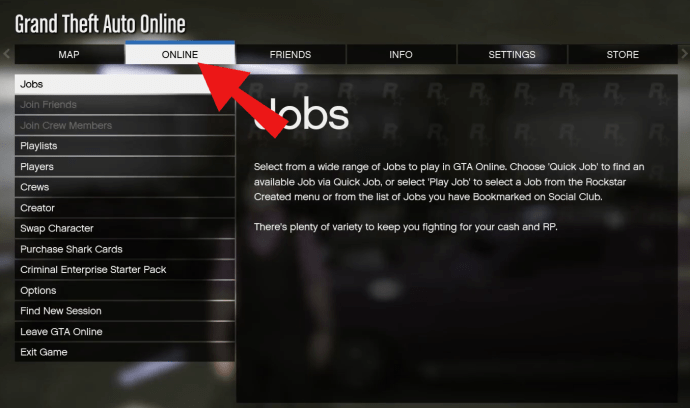
- Minge jaotisse "Vaheta tegelane"
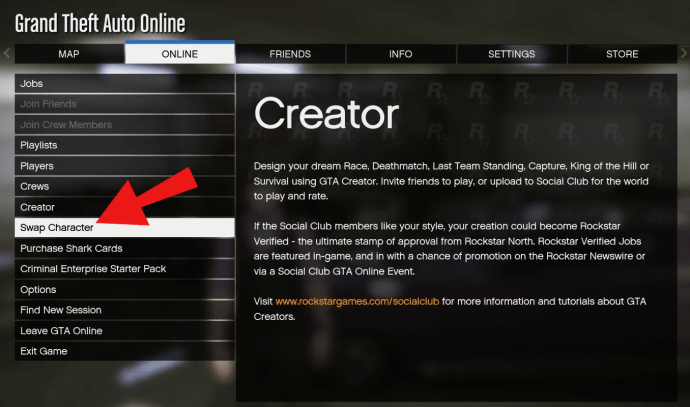
- Kinnitage, et soovite seansist väljuda
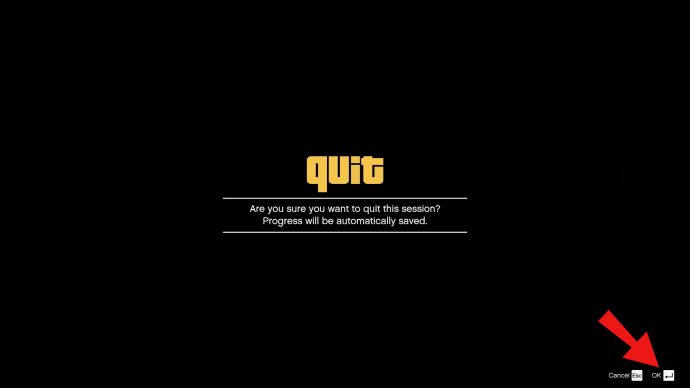
- Valige suunaklahvide abil märk, millele soovite lülituda
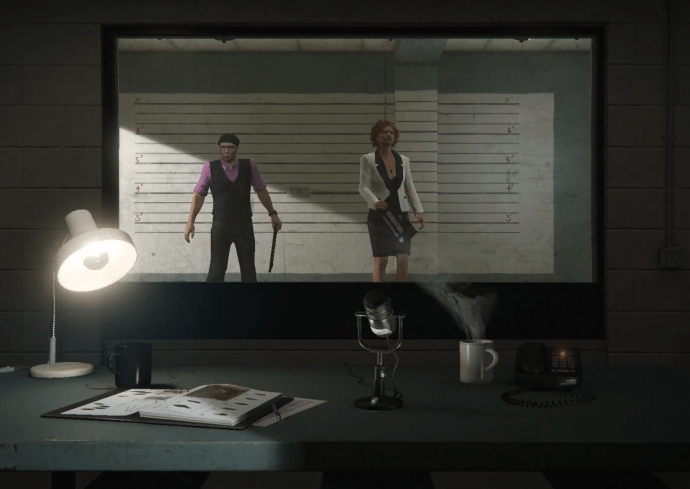
- Kinnita
Kuidas GTA 5-s tähemärkide pesasid vahetada
Kui vajutate ja hoiate all klahvi "Alt" (PC) või D-Padi (konsoolid) all nuppu, näete ekraani paremas alanurgas väikest märgimenüüd. Vasakul on Michael (sinine), üleval Franklin (roheline) ja paremal Trevor (oranž). Võib-olla soovite neid tähemärke vahetada, kuid kahjuks ei saa seda GTA 5 puhul teha. Kolm tegelast on alati seotud nimetatud positsioonidega.
Sarnaselt on GTA 5 Online'i tegelaste valikukuval tegelased seotud oma positsioonidega ja neid ei saa vahetada.
Täiendavad KKK-d
1. Kuidas vahetate GTA 5 režiime?
Sõltuvalt sellest, milline mängija te olete, võite GTA 5-s eelistada erinevaid sihtimisrežiime. Õnneks on sihtimisrežiimide vahel valikuvõimalus olemas.
Mõned mängijad on aga leidnud, et sihtimisrežiimi valik on võrgurežiimis hallina. Kuigi GTA 5 ja GTA Online’i peetakse üldiselt eraldiseisvateks mängudeks, kanduvad ühe mängija režiimi sätted üle võrguversiooni omadele.
Seega minge ühe mängijaga tegelaskujule (Michael, Franklin või Trever), minge menüüsse, navigeerige vahekaardile Seaded, valige „Juhtelemendid” ja valige soovitud sihtimisrežiim. Muudatused kehtivad ka mitme mängijaga mängurežiimis.
2. Kuidas vahetada mängus GTA 5 esimese isiku asemel kolmandaks?
Olenemata sellest, millisel platvormil GTA 5 võrgus mängite, saate GTA 5-s vahetada esimese ja kolmanda isiku vahel. PS4 puhul vajutage ümberlülitamiseks puuteplaati. Xbox One'is teeb nupp "Vali" sama. Mis puutub arvutisse, siis klahvi "V" vajutamine lülitab esimese ja kolmanda isiku vaate vahel.
Kuigi mõned mängijad eelistavad esimese isiku režiimi kolmanda isiku režiimile, võib nende jaoks esimeses isikus sõitmine olla keeruline. Õnneks võimaldab mäng jalgsi olles mängida esimeses isikus ja sõidukis olles automaatselt lülituda kolmandale isikule (või vastupidi). Selleks minge menüüsse "Seaded", valige "Ekraan" ja aktiveerige valik "Luba sõltumatud kaamerarežiimid".
Veelgi enam, kui sisenete menüüsse Juhtelemendid, saate kaanele jalgsi sisenedes vahetada esimese ja kolmanda isiku. See võib suurendada ka teie mängimise efektiivsust.
3. Miks ma ei saa GTA 5-s oma tegelast muuta?
On kaks peamist põhjust, miks te ei pruugi GTA 5 tegelaste vahel vahetada. Esimene on see, et võite olla missioonil, mis ei luba tegelaste vahetamist. Teine põhjus võib olla see, et olete missioonile liiga lähedal. Kui olete missioonipunktile liiga lähedal, võib menüü, mis tavaliselt kuvab tähemärkide ekraani, kuvada selle asemel raadiojaama ekraani. Sõitke missioonipunktist umbes 10 sekundit eemale ja proovige uuesti.
Kui kumbki kahest põhjusest ei juhtu, võtke probleemi lahendamiseks ühendust Rockstari tehnilise toega.
4. Kuidas lülituda GTA 5-s tagasi Franklinile?
Teatud hetkel mängu loo režiimis ei pruugi te saada Franklinina mängida. See on enamasti mõne järjestikuse missiooni jada Trevoriga. Te ei saa Franklinile ega Michaelile lülituda isegi vaba rändlusrežiimi ajal. Mängu edenemiseks jätkake lihtsalt lugude missioonide mängimist ja lülitusvalik on taas saadaval. Siiski soovitame teil lasta end neisse Trevori missioonidesse sukelduda; nad on geniaalsed.
GTA 5 tegelaste vahel vahetamine
Olenemata platvormist, millel GTA 5 mängite, saate suurema osa mängust kolme saadaoleva tegelase vahel vahetada. See on lihtne, hoidke all märgimenüü nuppu (Alt arvutis, nupp alla D-padil konsoolidel) ja valige märk, millele soovite lülituda.
Loodame, et see juhend on aidanud teil õppida, kuidas GTA 5 tegelaskujude vahel vahetada ja lahendada probleeme, mis teil on tekkinud. Kui teil on veel midagi lisada või küsimusi, klõpsake allolevaid kommentaare ja andke meile teada.